Вы хотите заблокировать доступ к подстранице в WordPress для пароля? У вас есть группа клиентов или пользователей, которые должны иметь доступ к скрытой странице? Посмотрите, как настроить выбранные подстраницы на пароль и принудительно вводить пароль каждый раз при попытке доступа к этой странице.
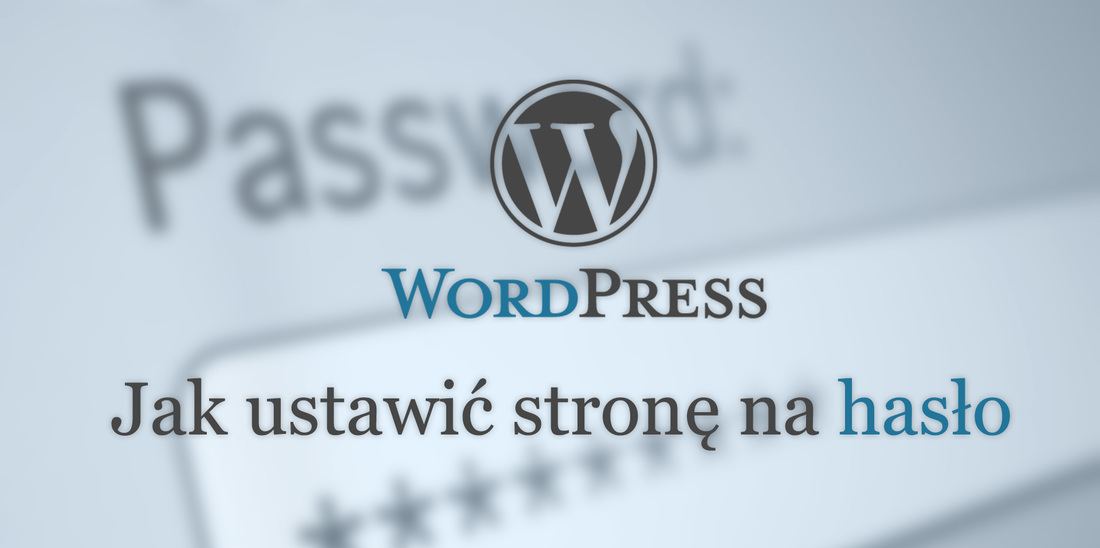
Иногда просто на нашем блоге или на веб-сайте мы хотим добавить раздел, доступный только для пароля. Он может содержать дополнительные элементы только для подписчиков или пользователей с дополнительными разрешениями. К счастью, WordPress имеет эту функцию, и мы можем создать подстраницу, доступ к которой возможен только после ввода пароля.
Более того, мы покажем вам, как заставить пользователя вводить пароль каждый раз, когда он хочет войти в заблокированную подстраницу. По умолчанию действие приведет к сохранению сеанса и пароля, поэтому, если пользователь не выйдет сам, даже после перезапуска браузер будет сохранен и ему не нужно будет вводить пароль. Однако мы настроим WordPress, чтобы даже после обновления страницы пользователь должен повторно ввести пароль.
1. Задайте пароль доступа для выбранной подстраницы.
Сначала давайте позаботимся о первом, т. Е. О блокировке выбранной подстраницы для пароля. Мы можем сделать это без необходимости установки каких-либо плагинов — WordPress имеет эту функцию, созданную изначально.
Мы вводим панель администратора WordPress, а затем переходим к редактированию подстраницы, которую мы хотим защитить паролем (мы также можем создать совершенно новую подстраницу). Справа вы найдете подробную информацию о нашей публикации. По умолчанию настройки доступности делают сайт видимым для каждого посетителя публично.
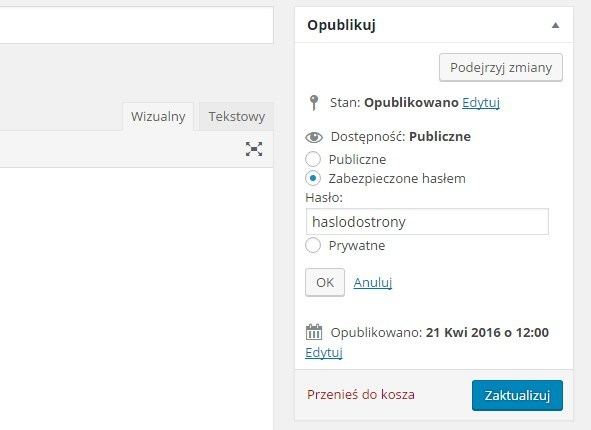
Однако достаточно, чтобы рядом с полем «Доступность: общедоступный» нажмите кнопку «Изменить». Появятся новые параметры для настройки видимости страницы. Мы проверяем флажок «Защищенный паролем» здесь, а затем в поле «Пароль» введите пароль доступа к данной подстранице и нажмите «ОК», а затем «Обновить».
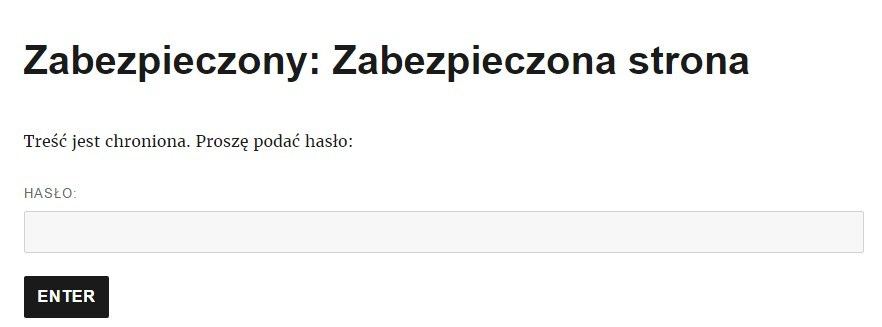
Выбранная подстраница теперь защищена паролем, а для доступа к ней требуется код доступа. Посетителю будет предложено ввести пароль. Вид сообщения зависит от используемого шаблона.
2. Принудительно вводить пароль каждый раз
Как мы знаем, браузеры не забывают о наших сеансах, когда мы не выходим из системы. Это означает, что после первого входа в систему нам не нужно вводить пароль, например, в течение 24 часов. Однако некоторые администраторы предпочитают, чтобы пользователь каждый раз открывал сайт с паролем. Мы можем настроить запоминание сеанса таким образом, чтобы оно заканчивалось после обновления страницы. Благодаря этому пользователю необходимо будет снова ввести пароль доступа, чтобы войти в защищенную часть нашего сайта.
Для этого нам нужно изменить файл functions.php в каталоге с помощью нашего шаблона WordPress. Для этого войдите на свой FTP-сервер и введите каталог WordPress. Затем переходим к следующему подкаталогу:
WP-содержание / темы / nazwa_naszego_szablonu /
Мы находим файл в середине под названием «functions.php». Мы скопируем его на ваш компьютер, а затем откройте его, используя текстовый редактор, например «Блокнот» или «Блокнот ++». В конце мы добавим следующий фрагмент:
/ **
* Изменение времени хранения сеанса страницы с защитой паролем
* /
add_action (‘wp’, ‘post_pw_sess_expire’);
function post_pw_sess_expire () {
if (isset ($ _COOKIE [‘wp-postpass_’. COOKIEHASH]))
// Установка значения 0 для setcookie () делает файлы cookie ограничены сессией
setcookie (‘wp-postpass_’. COOKIEHASH, », 0, COOKIEPATH);
}
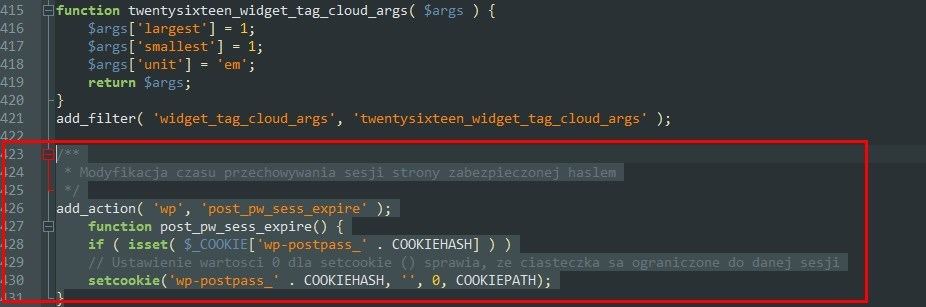
Мы сохраняем файл, а затем отправляем его обратно на FTP-сервер. Вышеупомянутые изменения делают файлы cookie для данного сеанса равными 0 — это означает, что они будут потеряны, когда страница обновится, и вам нужно будет снова войти в систему. С этого момента пользователи должны будут вводить свой пароль каждый раз, когда они обновляют свой безопасный сайт.






